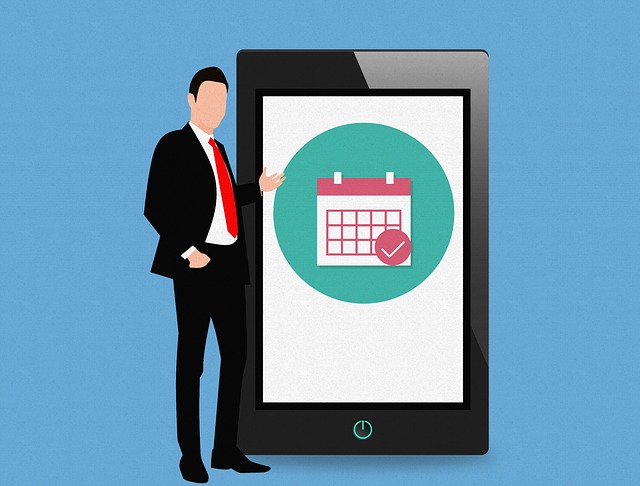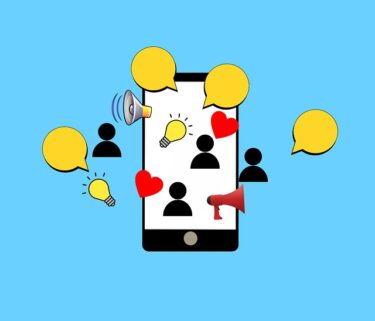こんにちは、かものはしです
この設定を行うことで、指定した日付(曜日)や時刻、そしてカレンダーに合わせてトリガーを発動することが出来ます。
少し難しい部分もありますが、出来るだけ分かりやすく説明したいと思いますのでよろしくお願いします。
日時やアラームで設定できる項目
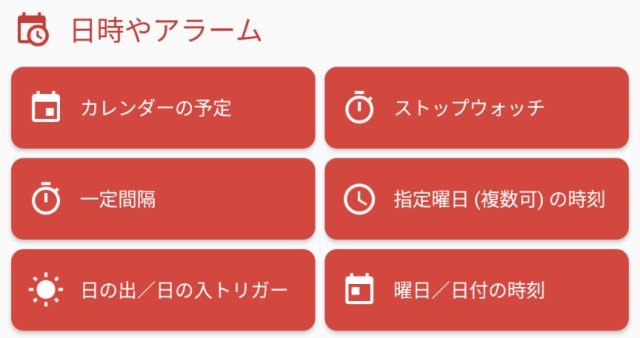
カレンダーの予定
Googleカレンダーに沿って指定した予定時間になった場合にトリガーを発動させます。
Time Treeと同期させることで、Time Treeに登録した予定からトリガーを発動させることも出来ます。
詳しくは、MacrodoirdでTime Treeをトリガーとして活用する方法を参照してください。
カレンダーに決まったタイトルがあれば、タイトル名を入力します(ワイルドカードが使用出来ます)。
注意点として、このトリガーは5分の誤差範囲で発動するため、他のトリガーより時間の曖昧さがあります。
詳細設定で「アラーム機能を使う」はチェックを入れていたほうが、まだ誤差が少ない実感はあります。
カレンダーオプションを選択
- 予定の開始時/予定の終了時
- カレンダーを選択
- 予定の種類(指定なし/予定あり/予定なし)
- タイトル・イベントの詳細(任意)
その他
- 正規表現を使用する
- 終日の予定を除外する
- 予定時刻より早めにトリガー
- アラーム機能を使う
かものはし日々の記録を自動化してみませんかスマホの自動化アプリ「MacroDroid」は、単なる便利ツールにとどまらず、日々の行動を“記録”として残し、後から活用できる仕組みを備えています。その中心となるのがアク[…]
ストップウォッチ
予め登録したストップウォッチを動かし、指定の時間になったらトリガーを発動させます。
「Macrodroidホーム画面→ストップウォッチ」より前もって作成することも出来ます。
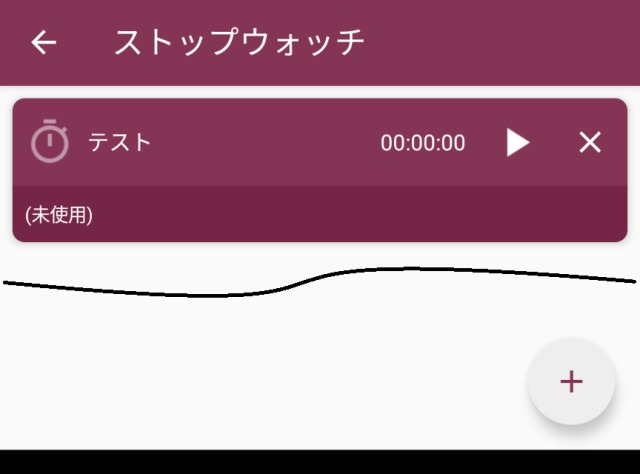
オプションを選択
- <新しいストップウォッチ>
- <●●●>←作成したもの
ストップウォッチをスタートさせるのは?
考えられる方法
- スマホのホーム画面にウィジェットボタンを設置する
- 「Macrodroidホーム画面→ストップウォッチ」よりスタートする
- アクションに「ストップウォッチ(スタート)」を追加する
トリガーだけ追加するのではなく、アクションとセットでストップウォッチを追加しましょう。
具体例は下記に載せています。
一定間隔
1時間毎など、指定した時間間隔でトリガーを発動させます。
開始時刻を設定することも出来るので、例えば0時から1時間ごとにトリガーを発動させるという使い方が出来ます。
詳細設定
- 時、分、秒
- 開始時刻
- アラーム機能を使う
指定曜日(複数可)の時刻
指定した複数曜日と時刻に合わせてトリガーを発動させます。
複数ではなく単独であれば、同じトリガー内の「曜日/日付の時刻」で設定しましょう。
詳細設定
- 月~日曜日
- 時刻
- アラーム機能を使う
日の出/日の入トリガー
指定した場所の日の出/日の入の時刻に合わせてトリガーを発動させます。
提供データはOpenWeatherです。
地域設定は「Macrodroidホーム画面→トリガーオプション→日の出/日の入トリガー→日の出/日の入の場所」からです。
各地域の時刻は、公式トップページ「Seach cityで検索→特定日付(8-day forecast)→SUNRISE/SUNSET」より参照してください。
オプションを選択
- 日の出の時刻
- 日の入の時刻
詳細設定
- 時刻ぴったりトリガー
- 時刻より早めにトリガー
- 時刻より遅めにトリガー
曜日/日付の時刻
指定した日付/曜日と時刻に合わせてトリガーを発動させます。
複数曜日は同じトリガー内の「指定曜日(複数可)/の時刻」で設定しましょう。
オプションを選択(曜日)
- 月~日曜日
- 時刻
オプションを選択(日付)
- 毎月/各月
- 時刻
マクロ作成時の使用例
1時間だけサイレントモードを行うボタン設置
好きな時、スマホのホーム画面にあるウィジェットボタンを押せば1時間だけサイレントモードに切り替わり、1時間経過したらサイレントモードが解除されるマクロです(早めに解除するときは、スマホの通知パネル「サイレントモード」OFFにすれば良いです)。
予めストップウォッチを作成しておきましょう(ここでは名称を「テスト」と入力しています)。
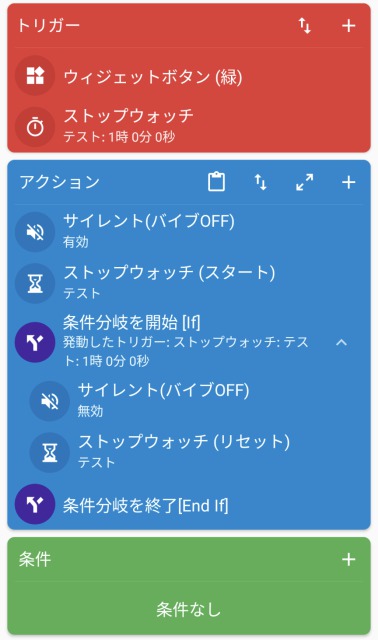
トリガー
- ウィジェットボタン(緑)
- ストップウォッチ(テスト:1時0分0秒)
アクション
- サイレントバイブ(バイブOFF)/有効
- ストップウォッチ(スタート)/テスト
- 条件分岐を開始[If]
- 発動したトリガー:ストップウォッチ:テスト:1時0分0秒
- サイレント(バイブOFF)/無効
- ストップウォッチ(リセット)/テスト
- 条件分岐を終了[Edn If]
条件なし